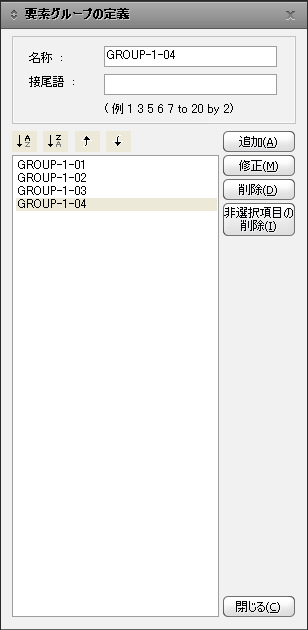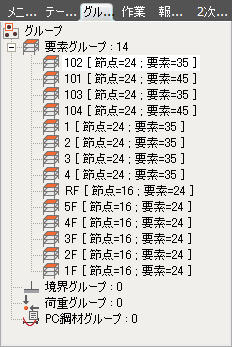要素グループの定義
要素グループの生成や削除、グループの名称の修正を行います。特定の節点または要素に、要素グループとして名称を与える時に
使用します。複雑なモデルで、施工段階や要素の用途、幾何学的特性などを考慮して、頻繁に選択される要素を要素グループに
指定して名前を与えておくと、再度同じ選択をするとき、名前を呼び出すだけで簡単に対象を選択したりアクティブにしたりできるように
なります。主に、建物の施工段階解析で施工段階別のモデルの幾何形状を定義する時に使われます。
それぞれの要素グループに要素を割り当てるためには、まず要素グループの定義で要素グループを定義します。
次に、ツリーメニューのグループタブで、希望する節点と要素を選択して、ドラッグ・アンド・ドロップ方式で割り当てます。
ツリーメニュー : メニュー タブ > グループ > 要素グループの定義
ツリーメニュー : グループタブ > 要素グループのポップアップメニュー 利用
ショットカットキー : [Ctrl]+[F1]
|
|
|
Note
|
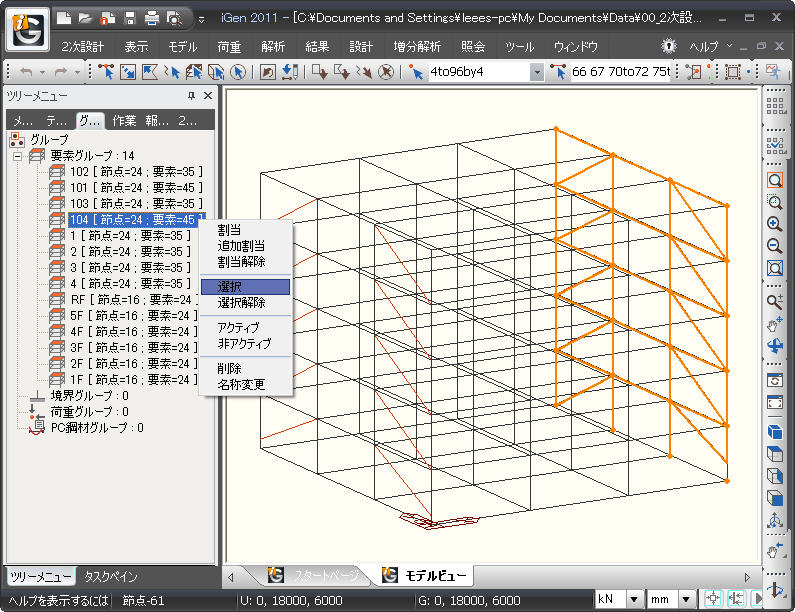
グループ選択